ساخت تقویم اختصاصی سازی شده در پریماورا:

آنچه می آموزید:
در این پست شیوه ساخت تقویم اختصاصی سازی شده در پریماورا را فراخواهید گرفت بدون شک تقویم های پیش فرض نرم افزار با تقویم پروژه شما متفاوت است و نیاز دارید که تنظیمات ساعات کار را به صورت دلخواه انجام دهید بنابراین یادگیری ایجاد تقویم های مختلف بسیار مفید خواهد بود.
*** ساخت تقویم اختصاصی سازی شده در پریماورا و ساعات کاری دقیق در زمانی که منابع واقعی در پروژه تعریف شده باشد ضروری است بدلیل اینکه پایه محاسبات زمانی و ریالی نرم افزار قرار خواهد گرفت.
1. از منوی Enterprise / Calendars را انتخاب کنید.
2- در کادر محاورهای Calendars یکی از سه نوع تقویم موردنظر براساس نیازتان را (Global ,Resource ,Project) انتخاب کنيد، سپس Addرا كليك كنيد.
3- کادر محاورهای دیگری با نام select calendar to copy form باز میشود، یکی از تقویمهای موجود در این کادر را با زدن کلید Select انتخاب کنید.
4- با این کار دوباره به کادر Calendar برمیگردید در این قسمت نام تقویم ایجاد شده را تعیین کنید، به عنوان مثال Water Recovery را انتخاب نمایید.
5- سپس گزینه modify را بزنید تا اصلاحات موردنیاز را بر روی تقویم ایجاد شده انجام دهید و این تقویم را به شکل موردنظرتان که در پروژه میخواهید استفاده کنید تبدیل کنید.
در قسمت بالای کادر باز شده دو گزینه وجود دارد گزینه Total work hours/day را انتخاب کنید.
6 – در صورتی که روز اول هفته شنبه باشد مانند تصویر قبل که مطابق تقویم میلادی است از منوی Admin گزینه Admin Preferences را انتخاب نمایید.
در زبانه General در قسمت Starting Day of Week روز اول هفته را شنبه انتخاب نمایید. این اصلاح را انجام دهید و Close نمایید.
7- دوباره از منوی Enterprise گزینه Calendar را انتخاب نمایید، تقویمی را که با نام جدید ایجاد کرده بودید را انتخاب، سپس گزینه Modify را کلیک نمایید. می بینید که اصلاح درون تقویم نیز انجام شده است.
در سمت راست اگر گزینه workweekرا بزنید کادر Calendar Weekly hours باز ميشود.میتوانید تعداد ساعات کاری در طول روزهای هفته را وارد کنید.
8- گزینه Non work به معنی روز تعطیل میباشد و گزینه work به معنی روزهای کاری میباشد. میتوانید با کلیک بر روی روز خاصی آن را تعطیل یا روز کاری نمایید. معمولاً در پروژه های داخلی کشور ما فقط شش روز اول فروردین تعطیل می باشد در بعضی روزها و مناسبت ها هم ممکن است این تعطیلی رخ دهد.
بعد از انجام این عمل از بالای کادر Project Calendar گزینه Detailed work hours/day را انتخاب نمایید. با این عمل می توانید ساعات کاری یک روز را به طور دقیق انتخاب نمایید. سپس از گزینه های سمت راست کادر Workweek را انتخاب نمایید.
به طور نمونه قصد دارید شنبه تا چهارشنبه را از ساعت 7 تا 12 کار، ساعت 13تا14 استراحت و ساعت 14تاپایان ساعت17 کار باشد و روزهای جمعه از ساعت 7 تا پایان 12 کار مشخص نمایید. در کادر Calendar Weekly Hours در بشخ Day of the Week روز شنبه را انتخاب نمایید کلید Shift را نگاه داشته و پنج شنبه را نیز انتخاب نمایید.
بدین شکل تمامی روز ها انتخاب شده و قابل تغییر می باشند. روز جمعه را نیز تنظیم نمایید و OK کنید. تعطیلات عید را نیز مشخص نمایید. در انتها ok را کلیک نمایید.
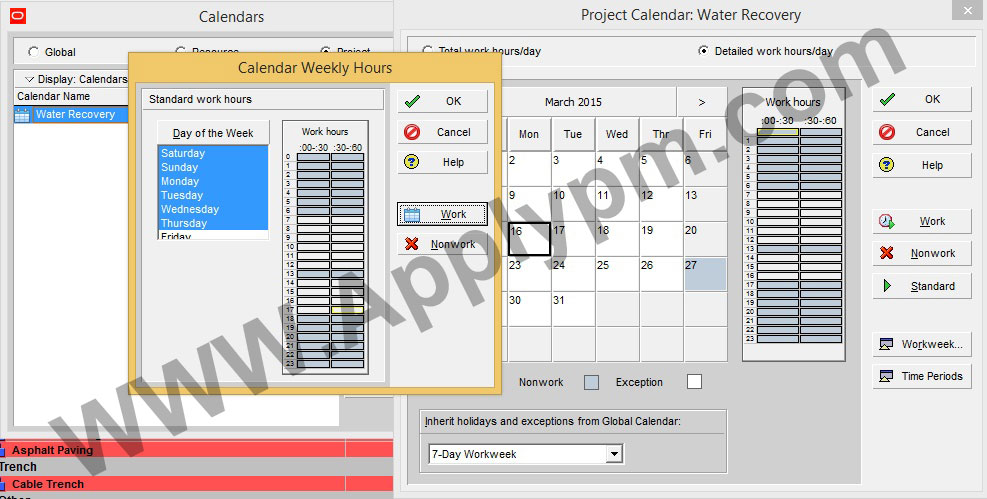
1 دیدگاه
به گفتگوی ما بپیوندید و دیدگاه خود را با ما در میان بگذارید.







سلام،ممنون از سایت خوبتون.
یه سوال داشتم اونم اینکه مثلا یه پروژه داریم که چند فعالیت به صورت روز تعریف شده مثلا 3 روز طول میکشن ولی دو فعالیت دیگر هر کدوم 3 ساعت طول میکشه.سوالم اینه که این 3 ساعت رو چه جوری باید وارد کنم؟راه حل من :میشه که بیام یه تقویم تعریف کنم که ساعات کاری هر روزش 3 ساعت باشه و به این دو فعالیت اختصاص بدم؟و در صفحه ی اکتیویتی بیام واسه دیوریشن یک روز بذارم؟